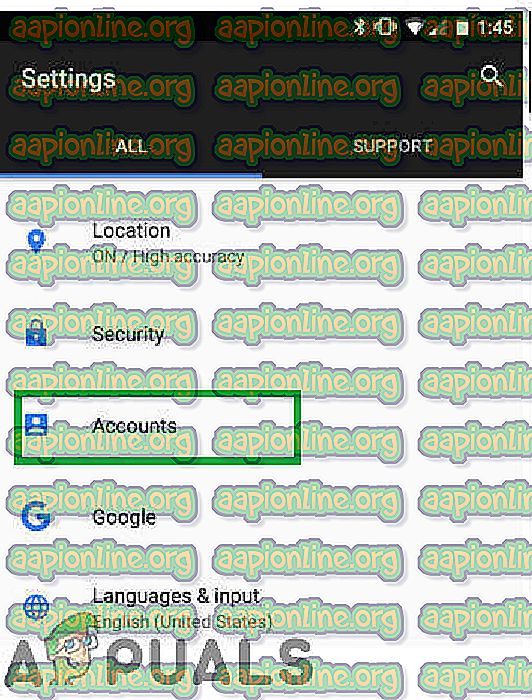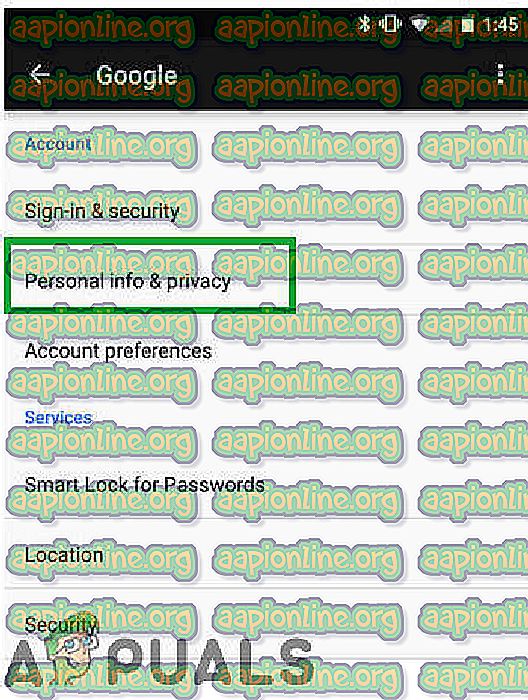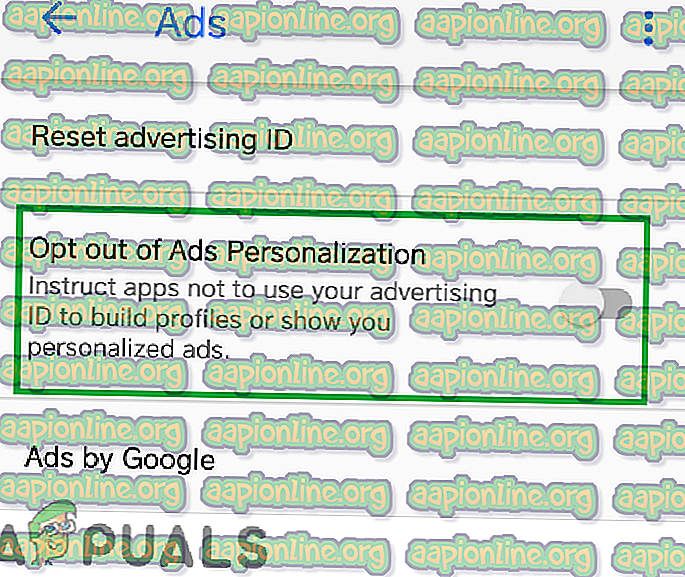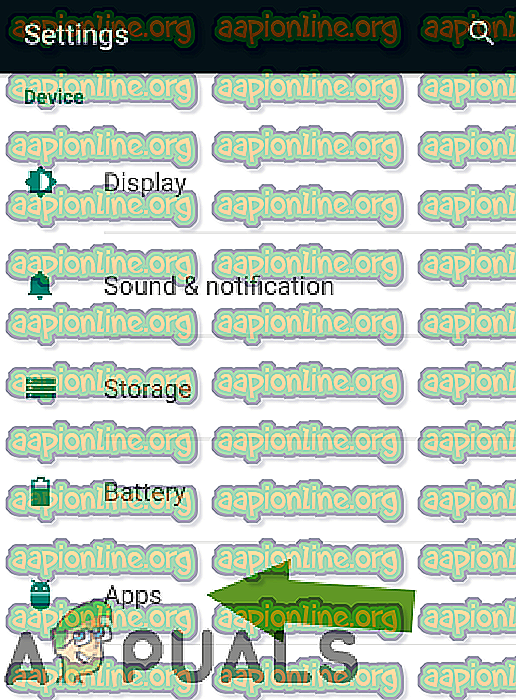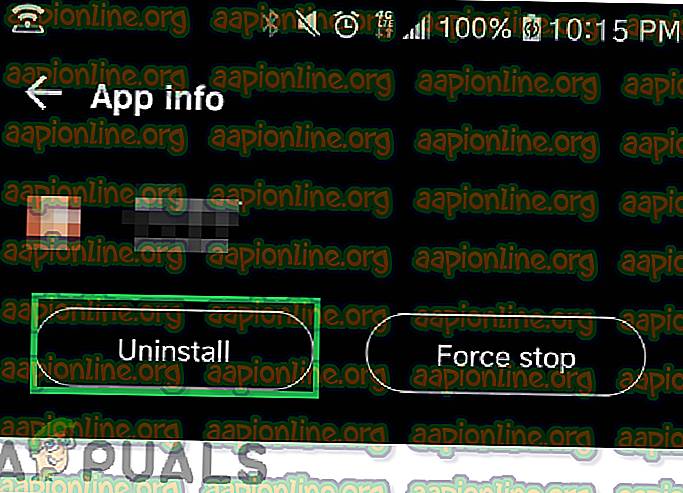Jak zatrzymać wyskakujące reklamy z telefonów Galaxy
Samsung Galaxy Lineup zawiera najlepsze smartfony firmy. Jeden telefon jest dodawany do oferty każdego roku z 2 do 3 odmianami w modelach. Interfejs użytkownika zawarty w smartfonach jest super gładki i łatwy w użyciu. Jednak ostatnio pojawiły się doniesienia o telefonie wyświetlającym wyskakujące reklamy podczas korzystania z aplikacji, a czasem nawet na ekranie głównym.

W tym artykule przedstawimy realne rozwiązania, które zapewnią całkowite wyeliminowanie problemu. Podamy również powody, dla których ten błąd został wywołany. Upewnij się, że postępujesz zgodnie z każdym krokiem w określonej kolejności, w jakiej jest prezentowany, aby upewnić się, że nie wystąpią żadne konflikty.
Co powoduje wyświetlanie reklam POP-UP na urządzeniach Galaxy?
Według naszych raportów istnieją dwa główne powody, dla których ten błąd jest wywoływany, i są one wymienione w następujący sposób:
- Spersonalizowane reklamy Google : Google ma funkcję dla osób korzystających z konta Google na urządzeniu, na którym śledzi preferencje użytkownika i zapewnia im spersonalizowane reklamy zgodnie z ich zainteresowaniami. Ta funkcja może czasami działać nieprawidłowo, przez co Google będzie stale wyświetlać reklamy w telefonie, niezależnie od tego, czy używana jest jakakolwiek aplikacja.
- Złośliwe aplikacje: w niektórych przypadkach, jeśli pobierzesz coś z nieznanego źródła, niektóre wirusy i złośliwe aplikacje są również automatycznie pobierane i instalowane w telefonie. Aplikacje te następnie wykorzystują twoje dane i stale wyświetlają reklamy na twoim urządzeniu.
Teraz, gdy masz podstawową wiedzę na temat natury problemu, przejdziemy do rozwiązań.
Rozwiązanie 1: Wyłączanie spersonalizowanych reklam
Funkcja spersonalizowanych reklam Google może czasami działać nieprawidłowo i stale wyświetlać reklamy na urządzeniu mobilnym użytkowników, nawet jeśli nie jest używana żadna aplikacja. Dlatego na tym etapie wyłączymy funkcję spersonalizowanych reklam. Za to:
- Przeciągnij w dół panel powiadomień i wybierz „ Ustawienia ”.

- W Ustawieniach przewiń w dół i dotknij „ Konta ”.
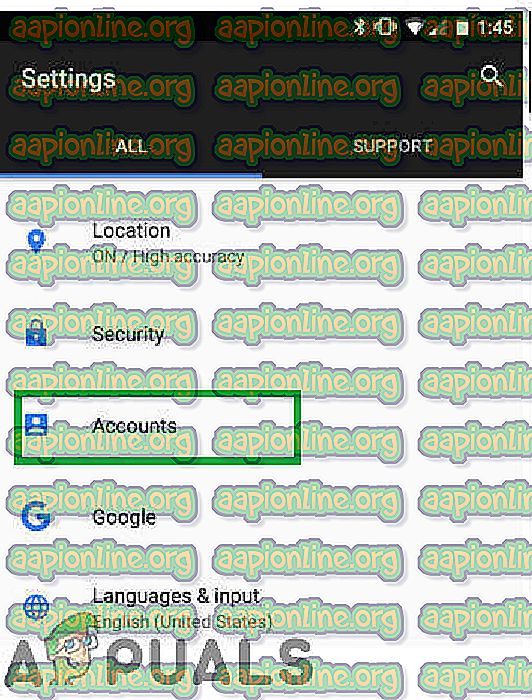
- Na karcie Konta kliknij „ Google ”, a następnie „ Informacje osobiste i prywatność ”.
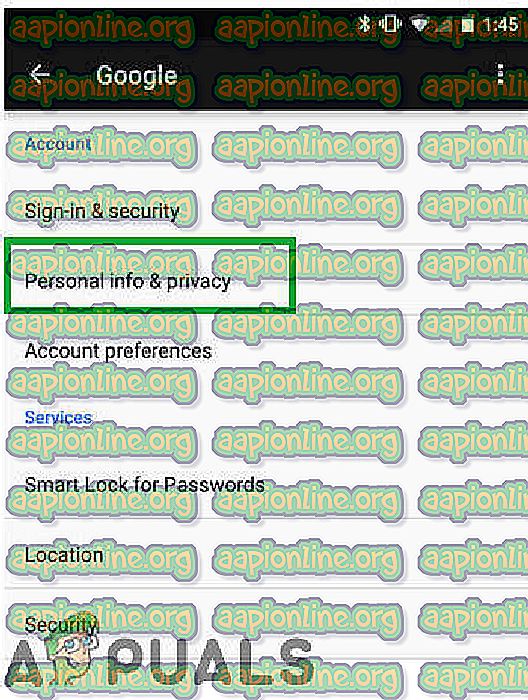
W niektórych przypadkach opcja „ Google ” istnieje na zewnątrz w Ustawieniach ogólnych, po prostu dotknij jej i kontynuuj proces.
- Po załadowaniu strony dotknij opcji „ Ustawienia reklam ” i wyłącz funkcję „ Personalizacji reklam ”.
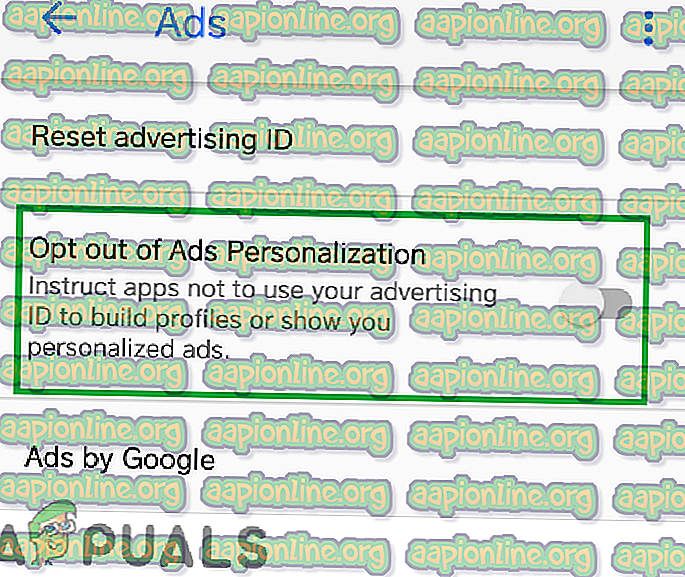
- Teraz „ Uruchom ponownie ” telefon i sprawdź, czy problem został rozwiązany.
Rozwiązanie 2: Usuwanie złośliwej aplikacji
Czasami złośliwe aplikacje można pobrać na telefon wraz z plikami pobranymi z nieznanych źródeł i wyświetlać reklamy na urządzeniu. Dlatego na tym etapie usuniemy takie złośliwe aplikacje. Za to:
- Przeciągnij w dół panel powiadomień i wybierz „ Ustawienia ”.

- W Ustawieniach przewiń w dół i dotknij opcji „ Aplikacje ”.
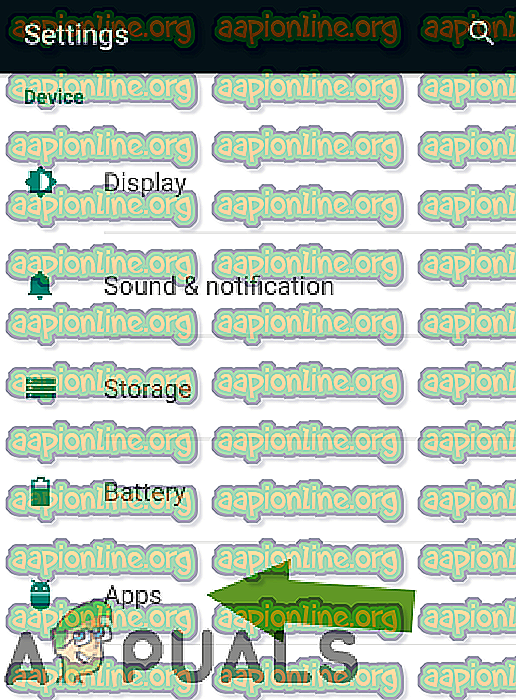
- Na liście aplikacji sprawdź, czy istnieje jakakolwiek aplikacja bez nazwy i obrazu , jeśli tak, kliknij ją i dotknij przycisku „ Odinstaluj ”.
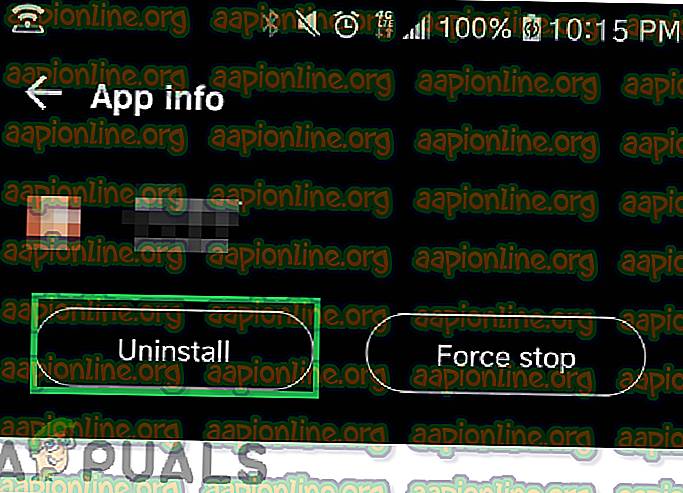
- Sprawdź także, czy na liście nie ma żadnej aplikacji, której sam nie zainstalowałeś .
- Usuń podejrzaną aplikację, dotykając jej, a następnie wybierając opcję „ Odinstaluj ”.
- Uruchom ponownie telefon i sprawdź, czy problem nadal występuje.